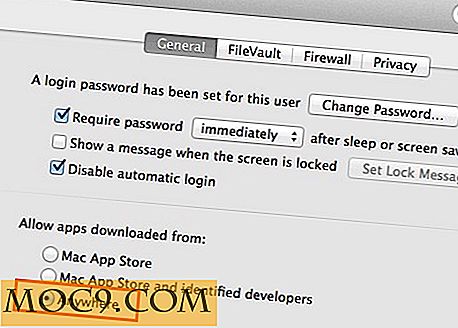विंडोज 10 में उपयोगकर्ता खाता कैसे अक्षम करें
जब आप अपने कंप्यूटर को अपने परिवार के सदस्यों जैसे कई लोगों के साथ साझा कर रहे हैं, तो प्रत्येक उपयोगकर्ता के लिए अलग-अलग उपयोगकर्ता खाते रखना बहुत आम है। वास्तव में, जब आप कंप्यूटर साझा करते हैं तो आपको यही करना चाहिए। जब आपको अब उपयोगकर्ता खाते की आवश्यकता नहीं है, तो आप इसे केवल कुछ क्लिक के साथ हटा सकते हैं।
हालांकि, क्या होगा यदि आप किसी उपयोगकर्ता को अस्थायी रूप से अपने खाते में लॉग इन करने से प्रतिबंधित करना चाहते हैं?
एक तरीका है उपयोगकर्ता खाते को हटाना और इसे आवश्यकतानुसार पुन: बनाना। खाता अक्षम करने का दूसरा तरीका है। जब आप कोई उपयोगकर्ता खाता अक्षम करते हैं, तो सभी डेटा और सेटिंग्स बरकरार रहती हैं, लेकिन उपयोगकर्ता लॉग इन करने में सक्षम नहीं होगा, और खाता लॉक स्क्रीन पर प्रदर्शित नहीं होगा।
विंडोज 10 उपयोगकर्ता खातों को अक्षम करने के लिए यह बहुत स्पष्ट नहीं बनाता है। आप उपयोगकर्ता खातों को दो अलग-अलग तरीकों से अक्षम कर सकते हैं और दोनों अपेक्षाकृत आसान हैं। यह आलेख आपको दिखाएगा कि यह कैसे करें।
संबंधित : विंडोज 10 लॉगिन स्क्रीन पर उपयोगकर्ता खातों को कैसे छिपाएं
कंप्यूटर प्रबंधन उपकरण का उपयोग कर उपयोगकर्ता खाता अक्षम करें
आप कंप्यूटर प्रबंधन उपकरण के भीतर स्थानीय उपयोगकर्ता और समूह मॉड्यूल का उपयोग कर विंडोज में किसी भी उपयोगकर्ता खाते को अक्षम कर सकते हैं।
1. स्टार्ट मेनू में नियंत्रण कक्ष के लिए खोजें और इसे खोलें। नियंत्रण कक्ष में, "व्यवस्थापकीय उपकरण" विकल्प पर क्लिक करें और "कंप्यूटर प्रबंधन" शॉर्टकट पर डबल-क्लिक करें। वैकल्पिक रूप से, कीबोर्ड शॉर्टकट Win + R के साथ रन संवाद बॉक्स खोलें, टाइप C:\Windows\system32\compmgmt.msc टाइप C:\Windows\system32\compmgmt.msc और एंटर दबाएं।

2. कंप्यूटर प्रबंधन विंडो में "स्थानीय उपयोगकर्ता और समूह" का विस्तार करें और "उपयोगकर्ता" चुनें। अब, उस उपयोगकर्ता खाते पर राइट-क्लिक करें जिसे आप अक्षम करना चाहते हैं और "गुण" विकल्प का चयन करें।

3. प्रॉपर्टी विंडो में बस चेकबॉक्स का चयन करें "खाता अक्षम है" और परिवर्तनों को सहेजने के लिए "ओके" बटन पर क्लिक करें।

4. आपने खाता सफलतापूर्वक अक्षम कर दिया है। कोई पुनरारंभ की आवश्यकता नहीं है। आपको यह बताने के लिए कि खाता वास्तव में अक्षम है, प्रत्येक अक्षम खाता एक छोटे से नीचे तीर आइकन के साथ प्रदर्शित होता है।
![]()
जब आप खाता सक्षम करना चाहते हैं, तो उपयोगकर्ता खाता गुण विंडो में "खाता अक्षम है" चेकबॉक्स को अचयनित करें।
संबंधित : विंडोज़ में उपयोगकर्ता खातों को प्रभावी ढंग से कैसे बनाएं और प्रबंधित करें
कमांड प्रॉम्प्ट का उपयोग कर उपयोगकर्ता खाता अक्षम करें
विंडोज़ में उपयोगकर्ता खाते को अक्षम करने का दूसरा तरीका अच्छा पुराना कमांड प्रॉम्प्ट का उपयोग करना है। इस दृष्टिकोण के बारे में सबसे अच्छी बात यह है कि आप किसी भी उपयोगकर्ता खाते को केवल एक ही कमांड के साथ सक्षम या अक्षम कर सकते हैं।
1. सबसे पहले, स्टार्ट मेनू में कमांड प्रॉम्प्ट की खोज करें, उस पर राइट-क्लिक करें और "व्यवस्थापक के रूप में चलाएं" विकल्प का चयन करें।
2. अब, वास्तविक उपयोगकर्ता नाम के साथ प्रतिस्थापित करते समय नीचे दिए गए आदेश को निष्पादित करें।
शुद्ध उपयोगकर्ता/ सक्रिय: कोई
3. उपर्युक्त विधि के विपरीत, कमांड प्रॉम्प्ट कुछ सार्थक प्रदर्शित नहीं करेगा। इसके बजाए, यह सिर्फ "कमांड सफलतापूर्वक पूरा हुआ" प्रिंट करता है। बेशक, आपने खाता सफलतापूर्वक अक्षम कर दिया है।

भविष्य में, खाते को पुनः सक्षम करने के लिए, उपरोक्त आदेश में "हां" को "हां" के साथ बस "नहीं" बदलें और इसे निष्पादित करें। एक बार प्रतिस्थापित हो जाने पर, यह आदेश दिखेगा।
शुद्ध उपयोगकर्ता/ सक्रिय: हां
विंडोज़ में उपयोगकर्ता खाते को अक्षम करने के लिए उपरोक्त विधियों का उपयोग करने के बारे में अपने विचारों और अनुभवों को साझा करने के नीचे टिप्पणी करें।